Come Creare una Storia su Facebook

Le storie di Facebook possono essere molto divertenti da creare. Ecco come puoi creare una storia sul tuo dispositivo Android e computer.
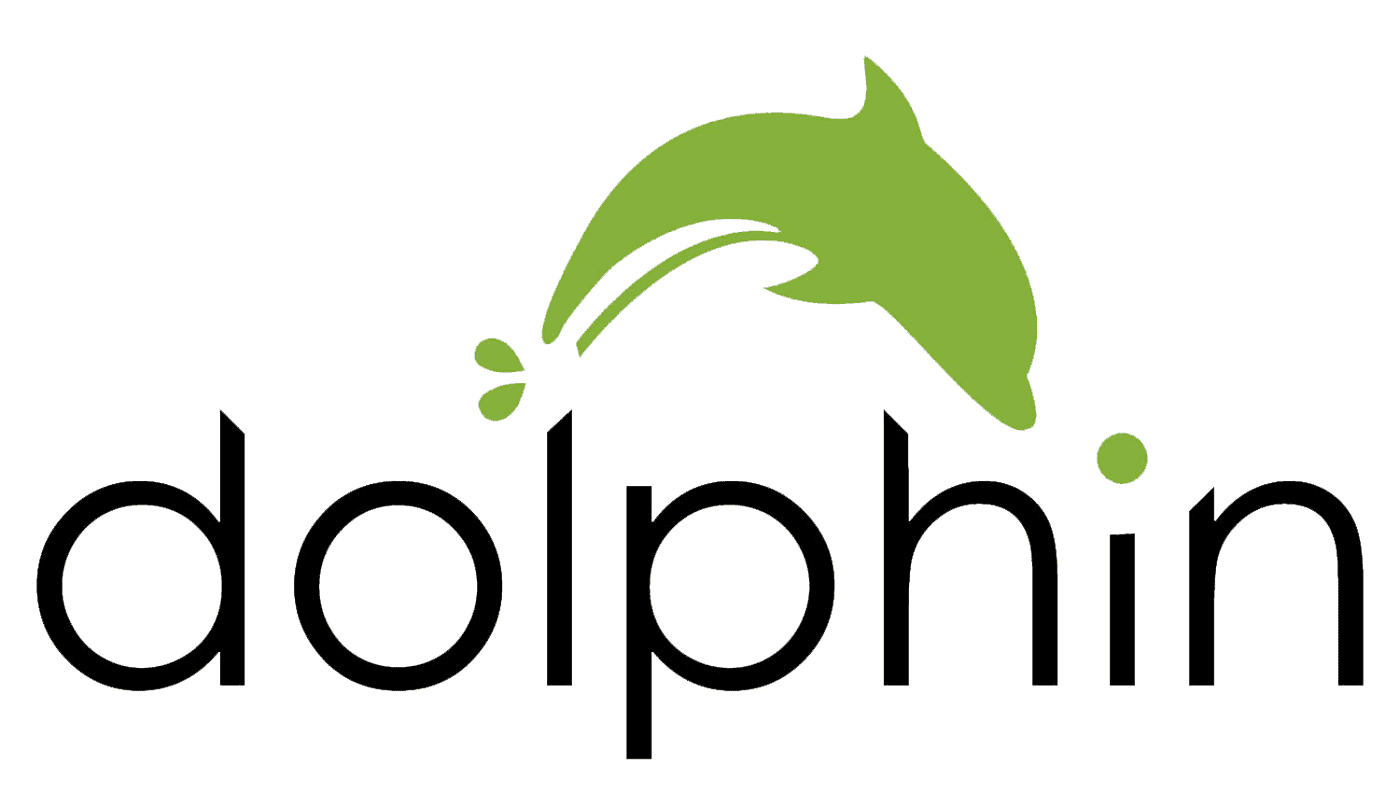
L'interfaccia touch screen di uno smartphone moderno è generalmente molto intuitiva da usare. Scorrere le pagine web è facile semplicemente scorrendo verso l'alto e verso il basso. Tuttavia, quando il tempo si fa più freddo, potresti indossare dei guanti quando sei fuori. Alcuni guanti sono progettati specificamente per funzionare con dispositivi touch screen. Tuttavia, se stai usando un paio di guanti che non funzionano con i touchscreen, può essere difficile o freddo usare il telefono quando sei fuori.
Il browser Dolphin su Android ha una funzione che può aiutarti in questa situazione. Puoi configurare i pulsanti del volume sul telefono per scorrere la pagina Web o per cambiare scheda per te, invece di modificare il volume.
Per configurare il comportamento dei tasti del volume nel browser Dolphin, devi accedere alle impostazioni in-app. Per fare ciò, devi prima toccare l'icona Dolphin al centro della barra in basso.
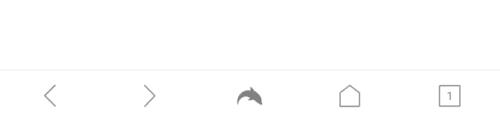
Tocca l'icona Dolphin al centro della barra in basso per poter accedere alle impostazioni in-app.
Quindi, per aprire le impostazioni, tocca l'icona della ruota dentata nell'angolo in basso a destra del riquadro popup.
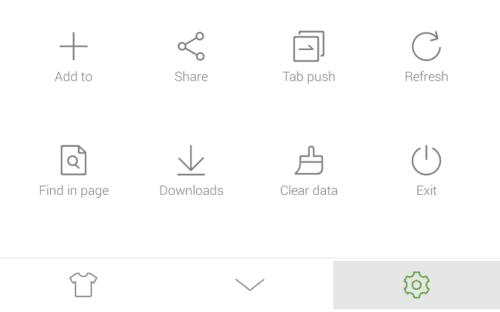
Tocca l'icona della ruota dentata in basso a destra nel riquadro popup per aprire le impostazioni in-app.
Passa alla scheda "Avanzate" in alto a destra, quindi tocca "Altro" nella parte inferiore della sottosezione "Personalizza".
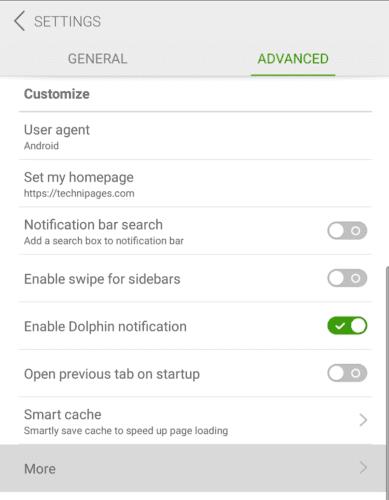
Tocca "Altro" nella parte inferiore della sottosezione "Personalizza" della scheda "Avanzate".
Successivamente, è necessario toccare "Azione pulsante volume", che si trova per secondo dal basso, per configurare il comportamento dei pulsanti del volume.
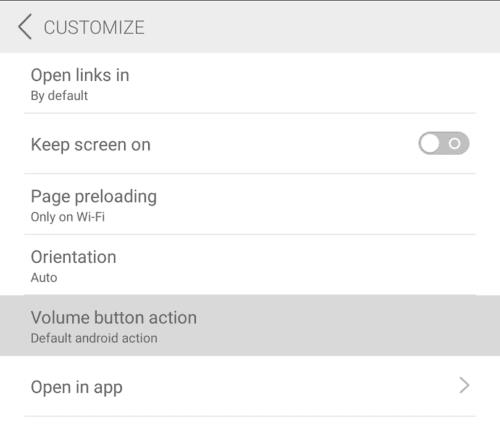
Toccare "Azione pulsante volume", che si trova per secondo dal basso, per configurare il comportamento dei pulsanti del volume.
Puoi scegliere tra tre diversi comportamenti. "Azione Android predefinita" manterrà i pulsanti del volume come predefiniti. "Scorri pagina su/giù" configurerà i pulsanti del volume per scorrere su e giù la pagina in cui ti trovi. "Cambia schede" configurerà i pulsanti del volume per passare tra le schede aperte.
Tocca semplicemente il comportamento che desideri configurare e verrà salvato immediatamente.
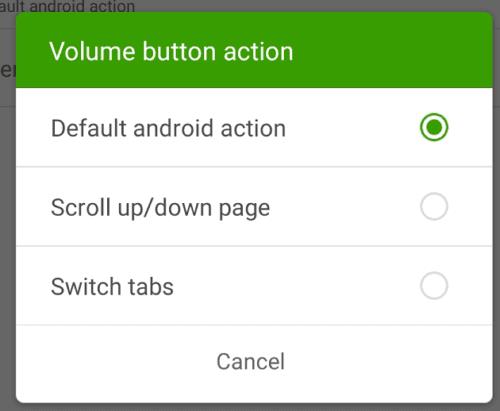
Scegli quale azione vuoi che i pulsanti del volume eseguano.
Le storie di Facebook possono essere molto divertenti da creare. Ecco come puoi creare una storia sul tuo dispositivo Android e computer.
Scopri come disabilitare i fastidiosi video in riproduzione automatica in Google Chrome e Mozilla Firefox con questo tutorial.
Risolvi un problema in cui il Samsung Galaxy Tab A è bloccato su uno schermo nero e non si accende.
Leggi ora per scoprire come eliminare musica e video da Amazon Fire e tablet Fire HD per liberare spazio, eliminare ingombri o migliorare le prestazioni.
Stai cercando di aggiungere o rimuovere account email sul tuo tablet Fire? La nostra guida completa ti guiderà attraverso il processo passo dopo passo, rendendo veloce e facile la gestione dei tuoi account email sul tuo dispositivo preferito. Non perdere questo tutorial imperdibile!
Un tutorial che mostra due soluzioni su come impedire permanentemente l
Questo tutorial ti mostra come inoltrare un messaggio di testo da un dispositivo Android utilizzando l
Come abilitare o disabilitare le funzionalità di correzione ortografica nel sistema operativo Android.
Ti stai chiedendo se puoi usare quel caricabatteria di un altro dispositivo con il tuo telefono o tablet? Questo post informativo ha alcune risposte per te.
Quando Samsung ha presentato la sua nuova linea di tablet flagship, c’era molto da essere entusiasti. Non solo il Galaxy Tab S9 e S9+ offrono gli aggiornamenti previsti, ma Samsung ha anche introdotto il Galaxy Tab S9 Ultra.







